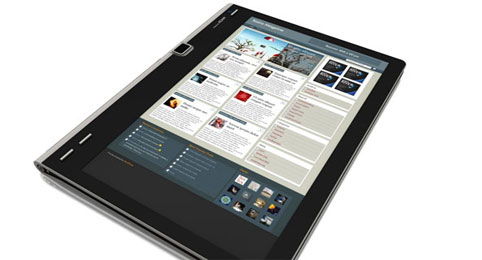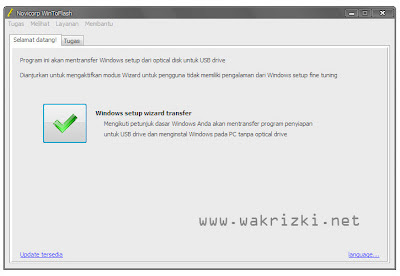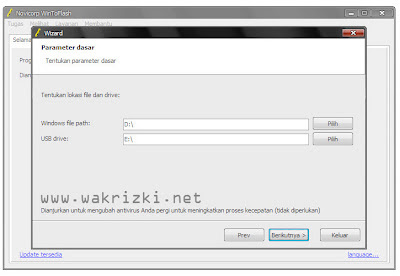Kelebihan :
- Proses boot/shut down lebih cepat
- Konsumsi daya CPU, hard disk (HD) dan memori yang dibutuhkan system service lebih sedikit
- Mengoptimisasi prefetching baik untuk HD maupun SSD
- Tampilan Lebih bagus dari segi 3 demensinya yang menonjol
- Fitur sekurity yang benar-benar ketat.
- Beberapa aplikasi belum bisa beroperasi di Windows 7
- Bug pada Windows Player 12
- Ada hardware yang bisa langsung dikenali di Vista, tapi tidak di Windows 7
- Susah memaksa software yang sebelumnya bisa dipaksakan diinstall di Vista, juga dipasang di Windows XP
Langkah pertama yang harus sobat lakukan adalah
Berikutnya yang diperlukan untuk proses Install Windows 7 via Flashdisk diantaranya :
- FlashDisk dengan kapasitas minimal 4 GB tergantung windows 7 yang Anda gunakan.
- Master Windows 7
- Software WinToFlash.
- DVD ROOM sebagai media pengkopian master Windows 7. [not optimal]
- Masukkanlah DVD Windows 7
- Buka WinToFlash Windows 7.rar dan klik 2x pada file WinToFlash.exe
- Selanjutnya akan keluar tampilan seperti dibawah ini dan klik Terima
- Pada tampilan dibawah ini silahkan klik tanda tombol “Ceklis” Windows setup wizart transver
- Pada tampilan dibawah ini silahkan klik tombol “Berikutnya »“
- Pada tampilan dibawah ini, ada dua pilihan :
- Pada Windows file path silahkan pilih sumber OS Windows 7
- Pada USB drive silahkan pilih FlashDisk yang akan digunakan untuk instalasi OS Windows 7
- Setelah itu klik tombol “Berikutnya »“
- Selanjutnya pilih menerima syarat dan klik lanjutkan.
- Jika ada peringatan untuk melakukan format FlashDisk dan klik Ok
- WinToFlash akan mentransfer file instalasi windows ke FlashDisk dan proses ini memang agak lama jadi harus sabar menantinya. Setelah proses transfer selesai klik tombol Berikutnya dan Keluar
Tahap awal untuk membuat Bootable Windows 7 USB Drive telah kita lakukan, selanjutnya kita akan melakukan instalasi Windows 7 dengan Flashdisk sebagai perangkatnya.
Cara Install Windows 7 dengan Flashdisk
- Langkah pertama yang harus sobat lakukan adalah pastikan dari BIOS booting komputer sobat di setting untuk 1st Boot Device pilihannya adalah Removable Dev. atau USB. Drive. Caranya, saat komputer telah kita restart dan akan hidup kembali, secepatnya tekan tombol dan pada tab pilihlah 1st Boot Device menjadi Removable Dev. atau USB. Drive. Setelah itu tekan tombol untuk menyimpan dan keluar. Tidak semua PC atau Netbook harus melakukan setting seperti ini. Kebanyakan Netbook sekarang sudah otomatis bisa Boot USB jika kita colokkan.
- Selanjutnya tekan sembarang tombol agar booting usb.
- Selanjutnya akan terlihat gambar seperti dibawah ini:







- Tunggulah hingga proses ini selesai














19. Selamat, windows 7 sobat siap digunakan.

Semoga tutorial singkat mengenai Cara Install Windows 7 dengan Flashdisk ini bermanfaat buat sobat pembaca.
Sumber : http://cookingareas.com/2012/04/cara-mudah-install-windows-7-dengan-flashdisk/